- Författare Abigail Brown [email protected].
- Public 2023-12-17 07:02.
- Senast ändrad 2025-01-24 12:25.
Eax.dll-fel orsakas av situationer som leder till borttagning eller korruption av eax DLL-filen.
I vissa fall kan eax.dll-fel indikera ett registerproblem, ett problem med virus eller skadlig programvara eller till och med ett maskinvarufel.
Felmeddelandet eax.dll kan gälla alla program eller system som kan använda filen på något av Microsofts operativsystem, inklusive Windows 10, Windows 8, Windows 7, Windows Vista, Windows XP och Windows 2000.
Eax.dll-fel
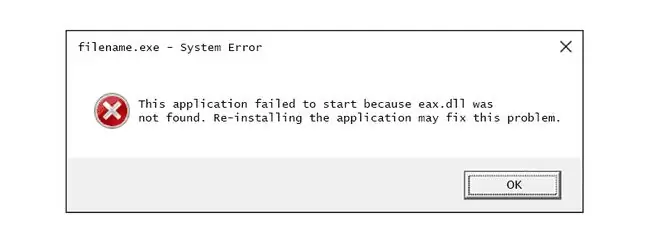
Det finns flera olika sätt som eax.dll-fel kan dyka upp på din dator. Här är några av de vanligaste sätten att du kan se eax.dll-fel:
- Eax.dll hittades inte
- Det här programmet kunde inte startas eftersom eax.dll inte hittades. Om du installerar om programmet kan det här problemet lösas
- Kan inte hitta [PATH]\eax.dll
- Filen eax.dll saknas
- Kan inte starta [APPLIKATION]. En obligatorisk komponent saknas: eax.dll. Installera [APPLICATION] igen
Eax.dll-felmeddelanden kan visas när du använder eller installerar vissa program, när Windows startar eller stängs av, eller kanske till och med under en Windows-installation.
Kontexten för eax.dll-felet är en viktig del av information som kommer att vara till hjälp när du löser problemet.
Hur åtgärdar du Eax.dll-fel
Hämta inte eax.dll från en webbplats för nedladdning av DLL. Det finns många anledningar till varför det är en dålig idé att ladda ner en DLL-fil. Om du behöver en kopia av eax.dll är det bäst att skaffa den från dess ursprungliga, legitima källa.
Starta Windows i felsäkert läge för att slutföra något av följande steg om du inte kan komma åt Windows norm alt på grund av eax.dll-felet.
-
Återställ eax.dll från papperskorgen. Den enklaste möjliga orsaken till en "saknad" eax.dll-fil är att du av misstag har tagit bort den.
Om du misstänker att du av misstag har raderat eax.dll men du redan har tömt papperskorgen, kanske du kan återställa eax.dll med ett kostnadsfritt filåterställningsprogram.
Att återställa en raderad kopia av eax.dll med ett filåterställningsprogram är bara en smart idé om du är säker på att du har tagit bort filen själv och att den fungerade korrekt innan du gjorde det.
- Kör en virus-/skadlig programvara genomsökning av hela ditt system. Vissa eax.dll-fel kan vara relaterade till ett virus eller annan infektion med skadlig kod på din dator som har skadat DLL-filen. Det är till och med möjligt att eax.dll-felet du ser är relaterat till ett fientligt program som maskerar sig som filen.
- Använd systemåterställning för att ångra senaste systemändringar. Om du misstänker att eax.dll-felet orsakades av en ändring som gjorts i en viktig fil eller konfiguration kan en systemåterställning lösa problemet.
-
Installera om programmet som använder filen eax.dll. Om eax.dll DLL-felet uppstår när du använder ett visst program bör ominstallation av programmet ersätta filen.
Försök ditt bästa för att slutföra det här steget. Att installera om programmet som tillhandahåller filen eax.dll, om möjligt, är en trolig lösning på detta DLL-fel.
-
Uppdatera drivrutinerna för maskinvaruenheter som kan vara relaterade till eax.dll. Om du till exempel får felmeddelandet "Filen eax.dll saknas" när du spelar ett 3D-videospel kan du prova att uppdatera drivrutinerna för ditt grafikkort.
Filen eax.dll kan vara relaterad till grafikkort eller inte - det här var bara ett exempel. Nyckeln här är att vara mycket uppmärksam på sammanhanget för felet och felsöka därefter.
- Återställ en drivrutin till en tidigare installerad version om eax.dll-fel började efter uppdatering av en viss hårdvaruenhets drivrutin.
-
Testa ditt minne och testa sedan din hårddisk. Vi har lämnat merparten av maskinvarufelsökningen till det sista steget, men din dators minne och hårddisk är lätta att testa och är de mest troliga komponenterna som kan orsaka eax.dll-fel när de misslyckas.
Om hårdvaran misslyckas med något av dina tester, byt ut minnet eller byt ut hårddisken så snart som möjligt.
- Reparera din installation av Windows. Om de enskilda felsökningsråden för eax.dll-filen ovan inte lyckas, bör en startreparation eller reparationsinstallation återställa alla Windows DLL-filer till deras fungerande versioner.
-
Använd en gratis registerrensare för att reparera eax.dll-relaterade problem i registret. Ett gratis program för registerrensning kanske kan hjälpa till genom att ta bort ogiltiga eax.dll registerposter som kan orsaka DLL-felet.
Vi rekommenderar sällan användning av registerrengörare (se varför i våra vanliga frågor om registerrengörare). De ingår här som ett "sista utväg"-försök innan det destruktiva steget kommer nästa.
-
Utför en ren installation av Windows. En ren installation av Windows kommer att radera allt från hårddisken och installera en ny kopia av Windows. Om inget av stegen ovan korrigerar eax.dll-felet bör detta vara din nästa åtgärd.
All information på din hårddisk kommer att raderas under en ren installation. Se till att du har gjort bästa möjliga försök att fixa eax.dll-felet med ett felsökningssteg före detta.
- Felsök för ett maskinvaruproblem om några eax.dll-fel kvarstår. Efter en ren installation av Windows kan ditt DLL-problem bara vara maskinvarurelaterat.
Behöver du mer hjälp?
Om du inte är intresserad av att lösa det här problemet själv, se Hur fixar jag min dator? för en fullständig lista över dina support alternativ, plus hjälp med allt på vägen som att räkna ut reparationskostnader, ta bort dina filer, välja en reparationstjänst och mycket mer.






